Осциллограф Scope
Назначение: Строит графики исследуемых сигналов в функции времени. Позволяет наблюдать за изменениями сигналов в процессе моделирования. Изображение блока и окно для просмотра графиков показаны на рис. 6.1.
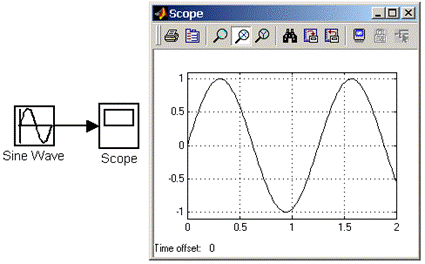
Рис. 6.1 – Осциллограф Scope
Для того, чтобы открыть окно просмотра сигналов необходимо выполнить двойной щелчок левой клавишей “мыши” на изображении блока. Это можно сделать на любом этапе расчета (как до начала расчета, так и после него, а также во время расчета). В том случае, если на вход блока поступает векторный сигнал, то кривая для каждого элемента вектора строится отдельным цветом.
Настройка окна осциллографа выполняется с помощью панелей инструментов (рис.6.2).

| |  | | | | |
Рис. 6.2 – Панель инструментов блока Scope
Панель инструментов содержит 7 кнопок:
1- Zoom – увеличение масштаба по обеим осям.
2 - Zoom X-axis – увеличение масштаба по горизонтальной оси.
3 - Zoom Y-axis – увеличение масштаба по вертикальной оси.
4 – Find signals – автоматическая установка масштабов по обеим осям.
6 - Properties – доступ к окну настройки параметров.
7 - Print – печать содержимого окна осциллографа.
Изменение масштабов отображаемых графиков можно выполнять несколькими способами:
1. Нажать соответствующую кнопку (  ,
,  или
или  ) и щелкнуть один раз левой клавишей “мыши” в нужном месте графика. Произойдет 2,5 кратное увеличение масштаба.
) и щелкнуть один раз левой клавишей “мыши” в нужном месте графика. Произойдет 2,5 кратное увеличение масштаба.
2. Нажать соответствующую кнопку (  ,
,  или
или  ) и, нажав левую клавишу “мыши”, с помощью динамической рамки или отрезка указать область графика для увеличенного изображения.
) и, нажав левую клавишу “мыши”, с помощью динамической рамки или отрезка указать область графика для увеличенного изображения.
3. Нажать на кнопку Properties. Откроется окно свойств графика, в котором с помощью параметров Y-min и Y-max можно указать предельные значения вертикальной оси.
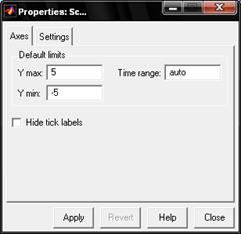
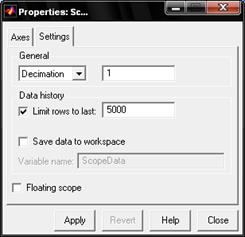
Рис. 6.3 – Окно свойств графика вкладка AxesиSettings
Параметры:
Параметры блока устанавливаются в окне Propertiesпри нажатии на кнопкуProperties панели инструментов. Окно параметров имеет две вкладки:
Axes – общие параметры и настройка масштаба.
Settings – параметры сохранения сигналов в рабочей области MATLAB.
На вкладке Axesможно
-указать предельные значения вертикальной оси, как уже отмечалось выше.
- имеется возможность установить параметр Time range – величина временного интервала для которого отображаются графики. Если время расчета модели превышает заданное параметром Time range, то вывод графика производится порциями, при этом интервал отображения каждой порции графика равен заданному значению Time range.По умолчанию в Time range установлено значение auto.
- установить флажок Hide tick labels , который означает скрытие осей и меток осей.
На вкладке Settings несколько областей.
В областиGeneral задаются параметры вывода графиков в окне. В раскрывающемся списке задается режим вывода расчетных точек на экран. При выборе Decimation кратность вывода устанавливается числом, задающим шаг выводимых расчетных точек. На рис. 6.4 и 6.5 показаны графики синусоидальных сигналов рассчитанных с фиксированным шагом 0.1 с. На рис. 6.4 в окне блока Scope выводится каждая расчетная точка (параметр Decimation равен 1). На рис. 6.5 показан вывод каждого второго значения (параметр Decimation равен 2). Маркерами на графиках отмечены расчетные точки.
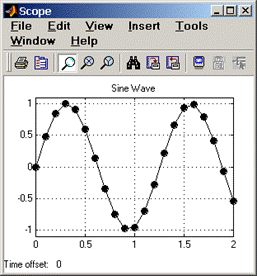
| 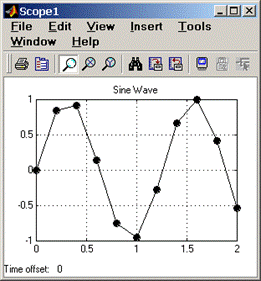
|
| Рис. 6.4 – Отображение синусоидального сигнала (Decimation = 1) | Рис. 6.5 – Отображение синусоидального сигнала (Decimation = 2) |
В том случае, если режим вывода расчетных точек задается как Sample time, то его числовое значение определяет интервал квантования при отображении сигнала. На рис. 6.6 показан график синусоидального сигнала, для случая, когда значение параметра Sample time равно 0.1.
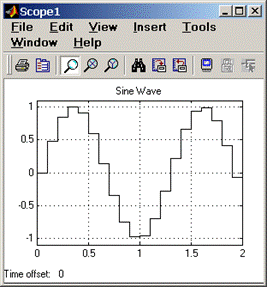
Рис. 6.6 – Отображение синусоидального сигнала (Sample time = 0.1)
В области Data history задаются следующие параметры:
1. Limit rows to last – максимальное количество отображаемых расчетных точек графика. При превышении этого числа начальная часть графика обрезается. В том случае, если флажок параметра Limit data points to lastне установлен, то Simulink автоматически увеличит значение этого параметра для отображения всех расчетных точек.
2. Save data to workspace – сохранение значений сигналов в рабочей области MATLAB.
3. Floating Scope –установка флажка переводит в режимосциллографа Floating Scope
Дата добавления: 2015-05-30; просмотров: 6494;
